Скипе је увек био го-то апликација за видеопозиви. Сама бесплатна верзија одлична је за конференцијске позиве са подршком за дељење радне површине. Тренутно је несретна ствар што Скипе још увек не подржава Цхромецаст, па упркос доступности уређаја, једини начин на који можете да делите свој Скипе позив на телевизор или велики монитор је путем ХДМИ кабла спојеног на лаптоп / ПЦ. Ако нисте превише подвргнути Скипеу, постоји једноставније решење у облику Гоогле Хангоутс-а. Ево како да доделите Гоогле Хангоутс позив и делите радну површину помоћу Цхромецаст-а.
Да бисте емитирали Хангоутс на свој телевизор, требате;
- Инсталиран је Цхроме прегледач и на њега инсталирано проширење Гоогле Цаст
- Цхромецаст уредно подешен
Отворите Хангоутс и направите хангоут.

Након што сте креирали хангоут, кликните икону Гоогле Цаст и пребаците дружење на Цхромецаст уређај.
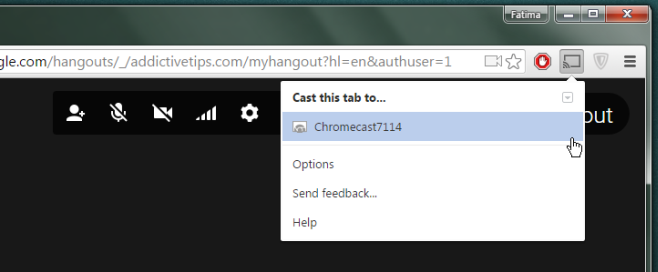
Ако нисте заинтересовани за дељење екрана,кликните икону дељења екрана у колони са леве стране и изаберите „Читав екран“ или „Гоогле Хангоутс“, у зависности да ли желите да делите тренутни позив или целокупну радну површину.
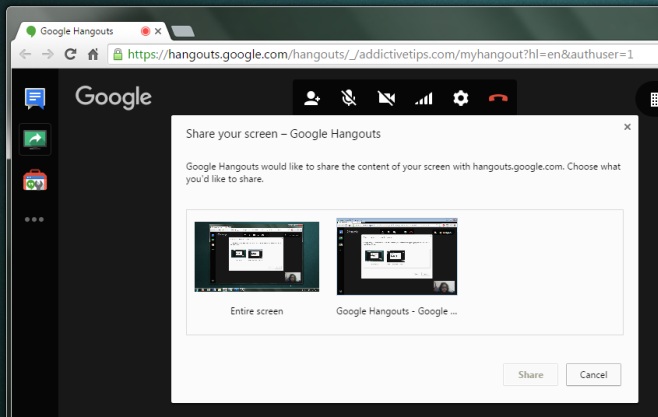
То је све што је потребно. Ваш ће телевизор огледати ваш Гоогле Хангоутс прозор од тренутка када делите картицу. Квалитет је прилично добар, без заостајања већим делом.
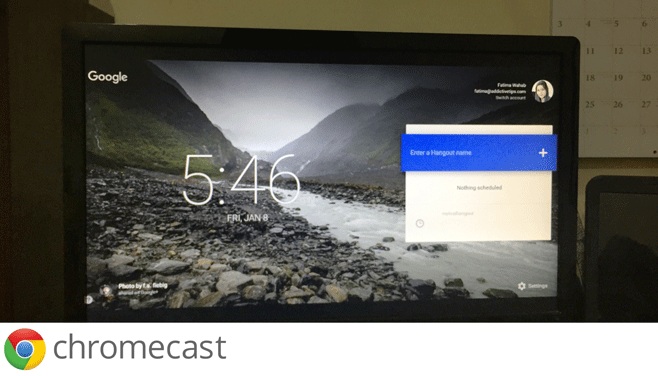
Изненађује то што Гоогле није додаоЦхромецаст подржава сам Хангоутс и ако бисте користили службено проширење Гоогле Хангоутса, нећете моћи чак ни да емитујете картицу јер се отвара као прозор апликације.













Коментари